這篇文章主要介紹了淺談php命令行用法的相關資料,需要的朋友可以參考下
Php是一個非常流行的web服務端腳本語言。其實,php不僅僅可以在web服務器中充當重要角色。在命令行一樣可以執行。
本文中,筆者為各位介紹下php在命令行中的使用方法。
1、 查看php的版本、配置
在命令行中輸入php –v 即可查看當前php的版本。
其他的選項有: –m、-i。筆者在這裡就不給出列子了。
-m 會顯示當前php加載的有效模塊。
-i 則輸出無html格式的phpinfo。
使用 –ini 選項可以輸出當前php加載ini配置文件的數量、路徑信息。
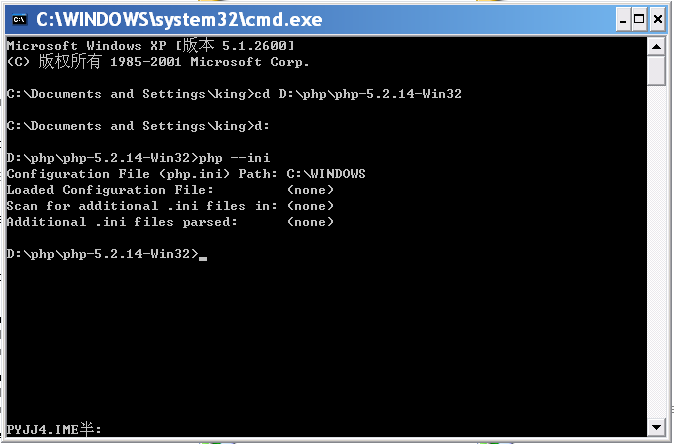
2、 在命令行中運行php程序
從命令行運行php非常簡單。但有些注意事項需要各位了解下。諸如$_SESSION之類的服務器變量是無法在命令行中使用的,其他代碼的運行則和web服務器中完全一樣^_^。
代碼如下:
把上面的代碼另存為hello.php 。在命令行中敲入 php –f hello.php。顯示結果如下:

在命令行中執行php文件的好處之一就是可以通過腳本實現一些計劃任務的執行。而毋須通過web服務器^_^。
當然,我們也可以直接在php中調試代碼:輸入php –r 指令,會出現一個”>”符號。這表示已經進入到php的shell中,可以直接寫代碼,並執行。
代碼如下:
還可以使用php –a 命令打開交互模式,輸入一行代碼,php會實時輸出結果。
3、 檢測php語法、高亮輸出
不用執行代碼,我們可以在命令行下檢測php文件的語法錯誤。
代碼如下:
程序員經常會需要將php代碼高亮原樣輸出,使用php –s 即可
代碼如下:
在浏覽器中的顯示效果
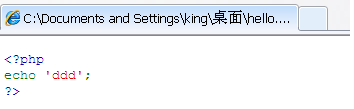
4、查看php手冊
從php5.1.2開始,程序員們可以在php命令行下查看手冊了,輸入php –rf function。會打印出該函數的語法簡介
代碼如下:
如果要查看類使用 –rc;查看擴展使用 –re。
Php命令行的使用方法介紹到這裡就結束了。希望大家能夠喜歡